Как создать опрос на базе OneDrive

Часто бывает необходимость создать онлайн-опрос среди пользователей того или иного сайта, чтобы иметь представление о том, какая группа пользователей посещает этот сайт и какие у них интересы. А потом можно выстроить стратегию изменений на сайте с целью привлечения целевой группы на ваш ресурс.
Создаем учетную запись OneDrive
Для начала необходимо зарегистрироваться на сайте onedrive.live.com . Если у вас уже есть почта с расширением @hotmail.com, то делать вам этого не надо. Достаточно войти с вашими данными. При регистрации вы получите 7 Гб свободного пространства для ваших файлов и еще 3 Гб, если установите приложение на смартфон. (см. также здесь)
После процедуры регистрации или открытия OneDrive откроется окно облачного хранилища. В верхнем левом углу нажмите «+ Создать» и выберите «Опрос Exsel»:
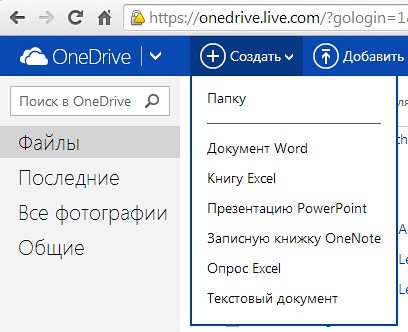
Следующее окно откроет таблицу Exsel и непосредственно окно редактирования опроса:
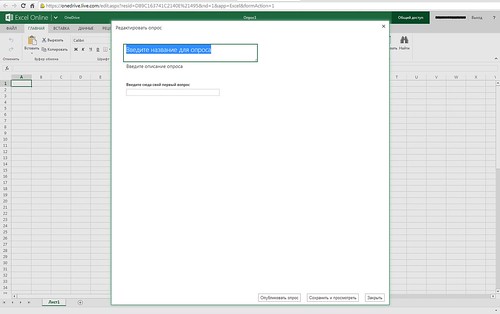
Здесь следует заполнить название опроса, его описание, цели и ввести самый первый вопрос:
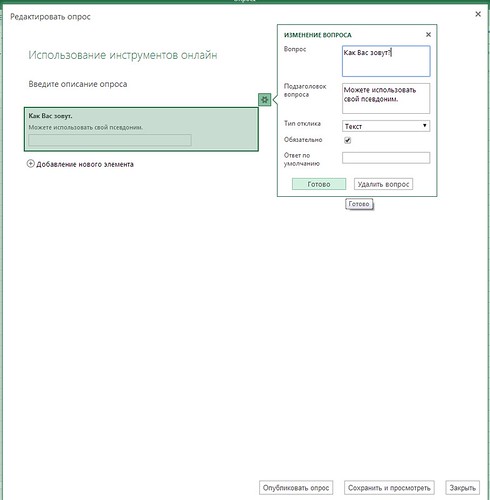
Обычно авторы опроса спрашивают имя (а также возраст, сферы деятельности и т.д. в зависимости от целей опроса). При этом мы указали, что ответ на данный вопрос обязателен. В поле «Тип отклика» стоит «Текст», это значит, что отвечающий должен будет записать текст. Но в этом поле могут быть и другие типы отклика:
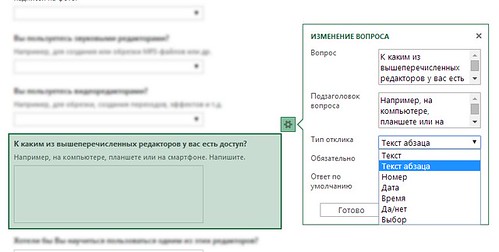
Например,
- «Текст абзаца» — отвечающий записывает текст,
- «Номер» — отвечающий должен записать какую-нибудь цифру (например, оценку по пятибальной шкале или в процентах, или номер дома),
- «Дата» — это выбор даты, (например, когда доставить заказ),
- «Время» — отвечающий указывает время,
- «Да/Нет» — отвечающий выбирает из этих двух ответов.
- «Выбор» — отвечающий выбирает из заданных Вами значений А, B, C …
К сожалению, я не нашел вариантов ответов, когда отвечающий может выбрать несколько версий из заданных.
После того, когда вы заполните все ваши вопросы (через кнопку «Добавить новый элемент»), можно сохранить и посмотреть ответ. Для этого нужно нажать на кнопку «Сохранить и посмотреть». Перед вами откроется страница опроса, которую тут же можно опробовать:
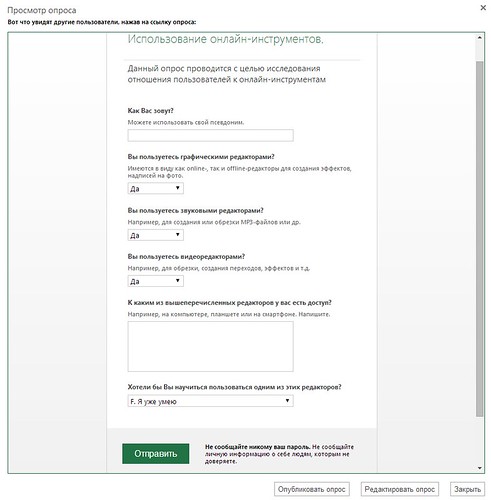
После нажатия кнопки «Отправить» поблагодарит Вас. Далее можно вернуться к редактированию Опроса или опубликовать его если он вас удовлетворяет. Нажмите «Опубликовать опрос» и получите ссылку:
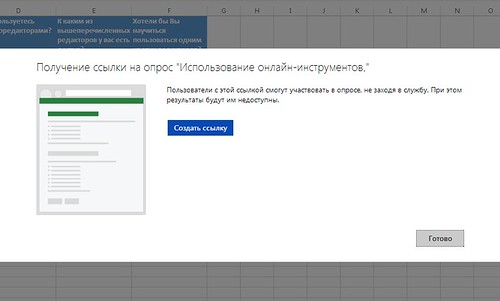
Создав ссылку, ее можно отправить по почте или выложить в соцсетях.
Наш опрос выглядит так:

А вот так выглядят результаты этого опроса, которые хранятся в вашем документе Exsel:
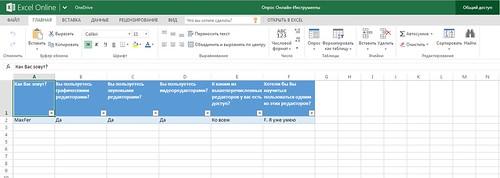
Если вы захотите отредактировать ваш опрос после его создания, то достаточно найти на Главной панели этого документа кнопку «Опрос» и выбрать из выпадающего списка «Редактировать опрос» (см. рис.):
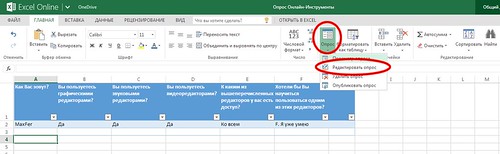
Вот, пожалуй, и всё. Результаты этого опроса сохраняются в таблице Exsel на Вашем Диске OneDrive.
А вот ссылка мой опрос (кстати, ее можно найти, нажав на кнопку «общий доступ» в правом верхнем углу): vk.cc/2FvJhi
В следующий раз мы попробуем создать тесты.
Если у вас есть вопросы, то пишите в комментариях.
Успехов!
Как создать опрос на базе OneDrive,